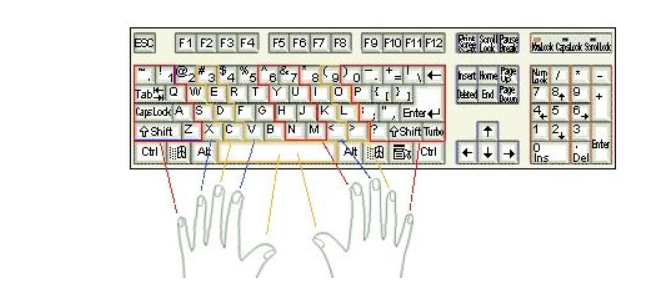如何提高程序员的键盘使用效率? |
您所在的位置:网站首页 › 提升打字速度的键盘 › 如何提高程序员的键盘使用效率? |
如何提高程序员的键盘使用效率?
|
作为程序员,如果当你编写代码的时候,手指能够随意识而动,打字行云流水,可真谓是羡煞旁人。 那么如何提高打字速度,往更大的方面讲,如何提高键盘的使用效率呢?这是一个不断练习,漫长的过程,不仅需要保持良好的习惯,更需要持之以恒,那么如何提高键盘的使用效率呢,无非从以下几点入手: 1.熟练掌握快捷键提高键盘不仅仅是提高打字速度,必须要掌握有效的工具,才能使得编写代码的速度更快。对于 Ctrl + C 和Ctrl + V 的组合,大家也是再熟悉不过了,因为我们在学习的过程中,免不了通过对他人的学习来提升自己,所以借鉴他人也并不是毫无意义,那么除了复制、粘贴,还有哪些值得我们程序员熟练掌握的快捷键呢? Windows快捷键: Win键+ 向上键最大化窗口 Win键+ 向左键将窗口右移或 Win键+ 向右键将窗口 Win键+ 向下键最小化窗口 Win键+ F1 显示“帮助” Win键+PrintScreen键截取当前屏幕到剪贴板,并保存截屏图片文件到“图片”文件夹中。(WIN8/10) Win键或Ctrl+Esc打开开始菜单 Win键+Break打开“系统属性”对话框 Win键+Pause显示“系统属性”对话框 Win键+Tab循环切换任务栏上的程序(win7、win8)(windowsXP不适用) Win键 + Tab使用 Aero Flip 3-D 循环切换任务栏上的程(win7)(windowsxp不适用) Win键 +Tab+ Ctrl通过 Aero Flip 3-D 使用方向键循环切换任务栏上的程序 (win7) Win键 + Space如果开启了AERO效果,预览桌面 (win7)(在win10此项是小界面切换输入法) Win键+ Home最小化除活动窗口之外的所有窗口(win7)(windowsXP不适用 Win键+数字启动锁定到任务栏中的由该数字所表示位置处的程序。如果该程序已在运行,则切换到该程序 Win键+Shift+数字启动锁定到任务栏中的由该数字所表示位置处的程序的新实例 Win键+Alt+ 数字打开锁定到任务栏中的第该数字个程序的跳转列表(Jump List)) Win键+B 选中桌面右下方托盘栏或任务栏Progress Bar Win键+D显示桌面Desktop Win键+E打开Windows资源管理器Explorer【即我的电脑、计算机】 Win键+F 打开“查找:所有文件”对话框(win10中为打开反馈中心)(Win资源管理器中为切至查找栏) Win键+F+Ctrl 搜索计算机(如果已连接到网络) Win键+G 循环切换小工具(win7)(win10打开xbox菜单)(windowsXP不适用) Win键+I 打开“设置”(win10) Win键+L 锁定计算机或切换用户 Win键+M 最小化所有窗口 Win键+Shift+M 将最小化的窗口还原到桌面 WIN键+P 多荧幕\投影仪选项选择演示显示模式。(WIN7)出现菜单后再摁Win+P选择选项,放开Win即可 确定。也可摁一次然后方向键选择回车键确定。 Win键+R 打开“运行”对话框 WIN键+T 显示任务栏当前所用程序的任务栏缩略图,再按一次切换到其他缩略图。(QWIN7) Win键+U 打开辅助工具管理器、轻松访问中心 Win键+X 打开 Windows 移动中心 Ctrl快捷键系统相关: Ctrl+Alt+Delete打开安全选项(XP及以下为任务管理器,DOS系统中为重启) Ctrl+Shift+Esc打开任务管理器 (Win9x中打开开始菜单) Ctrl+Shift+N 新建一个新的文件夹(Win XP不适用) Ctrl+Shift切换中英文输入法。 Ctrl+Space(空格)的作用不一样,是切换输入法和非输入法 Ctrl+Tab焦点向下一项移动 Ctrl+Shift+Tab=Shift+Tab焦点向上一项移动 Ctrl+F4 Win资源管理器中切至地址栏;媒体播放中停止。文字处理: Ctrl+a 全选All Ctrl+b 粗体 Bold Ctrl+c 或insert 拷贝 Copy Ctrl+d 字体格式 Decorate Ctrl+e 居中对齐 Encenter Ctrl+f 查找 Find Ctrl+g 定位 Get address Ctrl+h 替换 Huan Ctrl+i 斜体 italic Ctrl+j 两端对齐 Justify Ctrl+k 超级链接 King Link Ctrl+l 左对齐 Left Ailgn Ctrl+m 左缩进 M…… Ctrl+n 新建 New 或Ctrl+Shift+n Ctrl+o 打开 Open Ctrl+p 打印 Print Ctrl+r 右对齐 Right Align Ctrl+s 保存 Save Ctrl+t 首行缩进 =Tab Ctrl+u 下划线 Underline Ctrl+v = Shift + Insert 粘贴 Paste (在c边上故随意赋键) Ctrl+w关闭当前的窗口、标签页、工作、文件或停止媒体播放Work Ctrl+x 剪切 Ctrl+y= Alt+Shift + Backspace重复 (反撤销) Ctrl+z= Alt + Backspace撤销 Ctrl+F4 Word中关闭当前应用程序中的当前文件。 Ctrl+F6 Word中切换到当前应用程序中的下一个文本。 Alt + 双击超链接执行匹配的命令(或选择选项) Ctrl + 双击超链接打开链接 Shift word等Micro Office系列软件中按下不放,可以跳过自启动的宏 Alt键 编辑 Alt+Space 打开活动窗口最左上角的菜单 Alt+Space+N 新窗口 Alt+Tab切换当前程序 (加Shift反向) Alt+Esc 切换当前程序 (加Shift反向) Alt+Ender 将windows下运行的MSDOS窗口在窗口和全屏幕状态间切换 Alt+Print Screen将当前活动程序窗口以图像方式拷贝到剪贴板(加shift 可以跳到前一个窗口) 向后移动到上一个视图 ALT+左箭头 向前移动到上一个视图 ALT+右箭头 2 选购合适的键盘怎么选购合适的键盘呢?无非是以下几点:1. 用着舒服,回车要大。2. 容易买到。 3. 价钱别太夸张,几百块能搞定就好。最重要的是选购一款机械键盘,因为机械键盘可以带来更好的大字体验,这是非机械键盘很难达到的,而具体选用什么轴,键帽的选择,外观的选择基本都是全凭个人喜好,值得一提的是,如果是程序员选购机械键盘,尽量不要选择非常容易产生疲劳的轴体,其次,如果是在公共场合,还需注意键盘所产生的噪音,如果影响到别人那是非常不礼貌的。如果你不值得选购什么轴体,那么就选择茶轴吧,茶轴不论是各方面都是中规中矩的一类,可以满足你的打字或游戏的基本需求。 3 保持良好打字习惯以上做完之后,如果你还是用两个手指头在键盘上做二指禅,那么你也无法高效使用键盘。所以第一件事就是矫正打字手放的位置,每个键位都有专门的手指来摁,这个自己百度就好,一定得矫正过来,要不准确性没法保证。如下图
虽然对于你已经养成的坏习惯,这是非常难得,但是万事开头难,所以要想真正的提高自己的打字速度,你还是得有一个好的习惯,这样才能提升你的打字速度上限。其次,你要试着盲打,虽然一开始你会偶尔看看键盘,再看看屏幕,相信很快你就可以不用低头抬头又低头了。 4 提升打字速度在我们小学的时候,学习电脑的课程还叫做微机课,进入机房还需要戴鞋套,最欢乐的时光就是打开金山打字通来玩里面的游戏,什么青蛙过河,生死时速,打地鼠等。虽然随着时间演变,这些对我们早已失去了吸引力,但是打字练习软件仍旧可以很好的帮助我们提升打字速度,这也是打字软件的初衷。除了打字通,我在这介绍一个网站,能够在线练习打字,账号登陆还能保存历史记录,http://www.keybr.com 在我看来也是做的很好的网站。 千里之行,始于足下。如果你只是看了这篇文章而不去实践的话,那么你永远都不会得到提升,所以坚持吧!
|
【本文地址】
今日新闻 |
推荐新闻 |